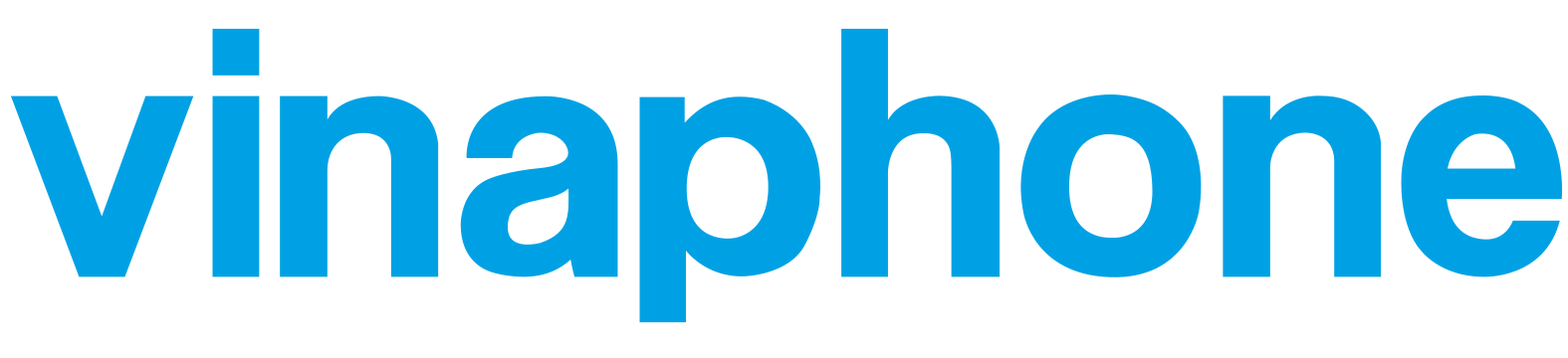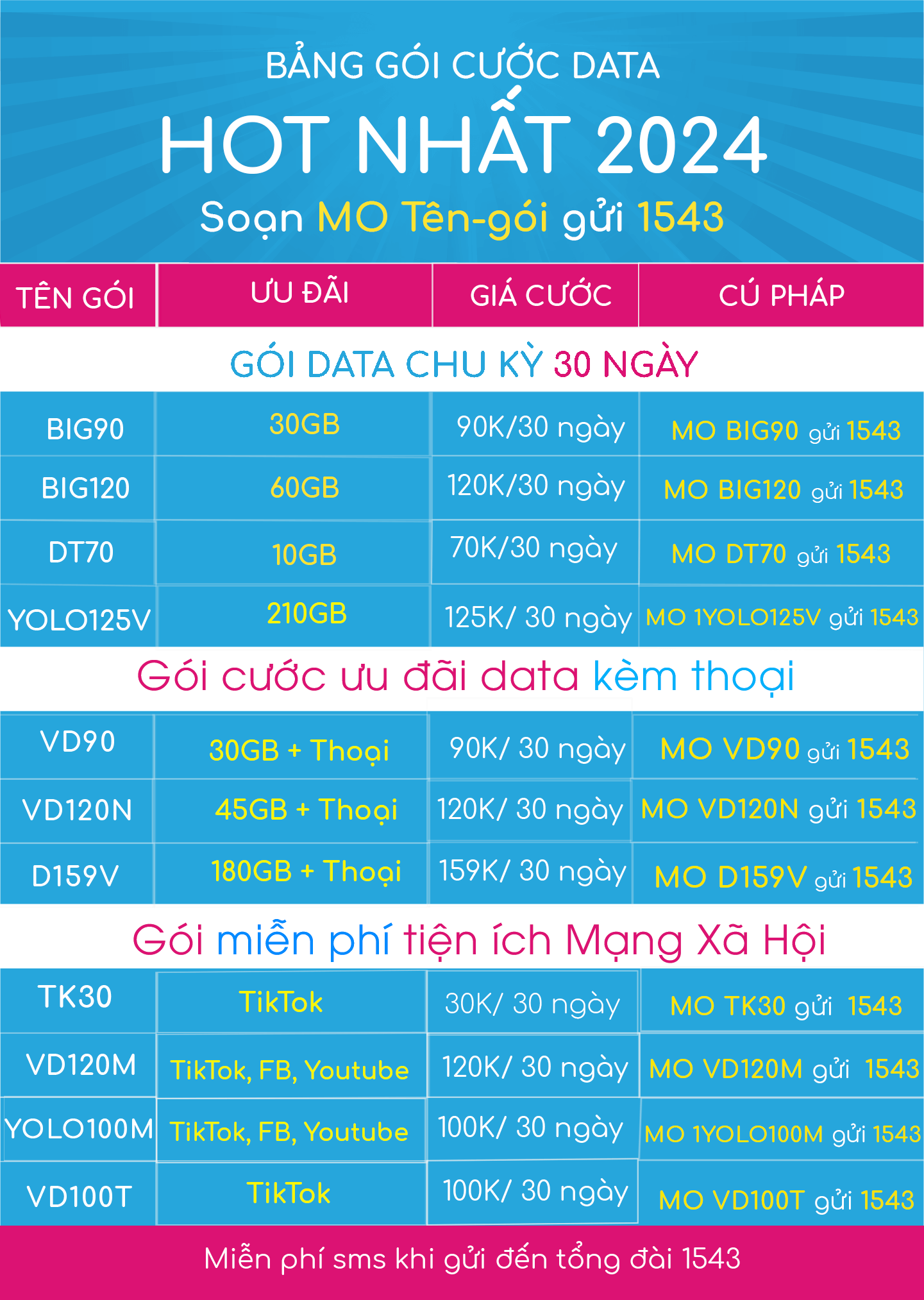Các bạn đã bao giờ gặp phải trường hợp vô tình nhấn xóa hình avatar mà mình đã cập nhật lên Facebook trước đó chưa? Nhưng tệ hơn là trong điện thoại cũng không còn lưu lại. Vậy thì cách khôi phục ảnh đại diện đã xóa trên Facebook bằng điện thoại chính là thao tác mà mọi người đang cần tìm.
Chúng tôi tin chắc chưa có ai nói với các bạn về cách làm tưởng như không thể này. Chỉ với một thủ thuật nhỏ mà chúng tôi sắp trình bày dưới đây, mọi người sẽ hoàn toàn có thể lấy lại được avatar FB của mình dù cho đã xóa đi từ lúc nào. Hãy theo dõi cùng vinaphone3g.com.vn để nắm rõ cách thực hiện!
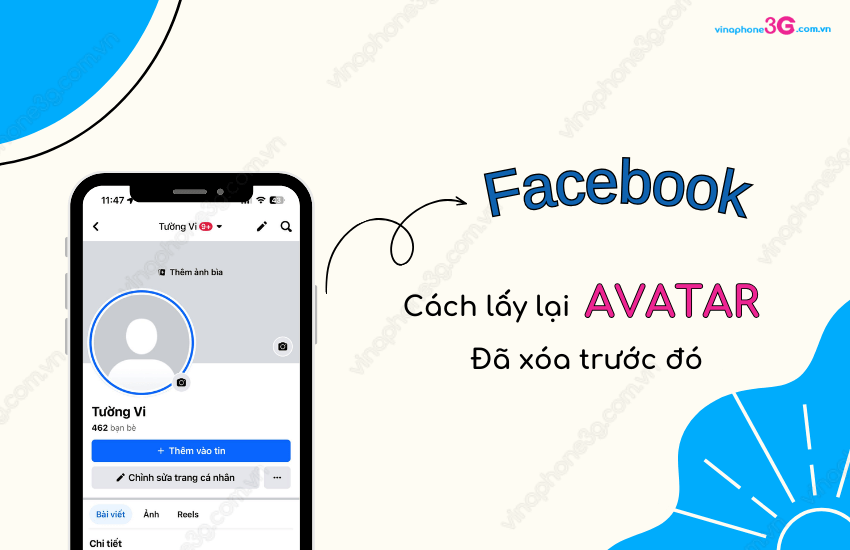
Cách Lấy Lại Avatar Đã Xóa Trên Facebook Bằng Điện Thoại, Máy Tính
1. Có thể lấy ảnh đại diện Facebook đã xóa bằng công cụ gì?
Avatar hay là ảnh đại diện chắc không còn là một điều gì quá xa lạ với đa số người dùng hiện nay. Công nghệ thông tin ngày càng phát triển, ai ai cũng sẽ sở hữu cho mình một tài khoản Facebook riêng để phục vụ cho mọi nhu cầu khác nhau như công việc, giải trí,…
Và các bạn đang thắc mắc không biết có thể sử dụng công cụ gì để tìm lại avatar Facebook đã xóa. Thì thật ra, thao tác này sẽ không cần phải có sự hỗ trợ của một công cụ trung gian nào. Thay vào đó là mọi người có thể thực hiện được ngay trên app Facebook của mình. Điều đặc biệt là với cách làm này, người dùng còn có thể khôi phục ảnh đại diện đã xóa vĩnh viễn trên Facebook hay là lấy lại ảnh bìa cũ đều được. Quá là tuyệt vời đúng không nào. Vậy thì cùng tìm hiểu các bước làm ngay dưới đây!
Cách thêm sở thích vào Facebook bằng điện thoại
2. Các cách khôi phục ảnh đại diện đã xóa trên Facebook
Thao tác khôi phục lại ảnh avatar đã xóa trên Facebook hiện đã được triển khai trên cả điện thoại và máy tính. Vậy nên, bất kể các bạn đang dùng thiết bị nào cũng đều làm được:
2.1. Cách khôi phục ảnh đại diện đã xóa trên Facebook bằng điện thoại
Đối với điện thoại, đầu tiên hãy kết nối sẵn WiFi hoặc đăng ký 3G VinaPhone để vào ứng dụng Facebook không bị gián đoạn. Sau đó, thì:
- Bước 1: Chọn vào Menu ở dưới gốc phải ⇒ Cài đặt & Quyền riêng tư ⇒ Cài đặt. Tại đây, kéo xuống phần Thông tin của bạn, chọn Tải thông tin của bạn xuống ⇒ Tiếp tục.
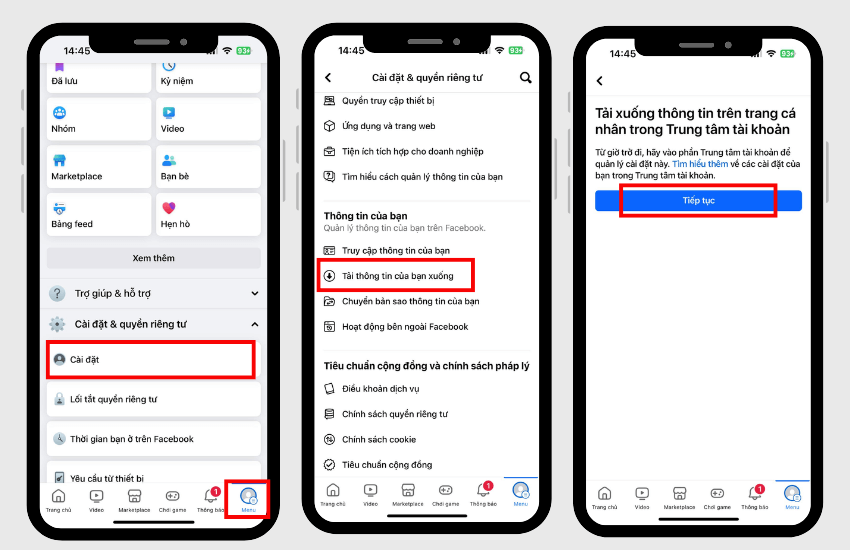
Chọn Tải Thông Tin Của Bạn Xuống Và Tiếp Tục
- Bước 2: Tải xuống hoặc chuyển thông tin ⇒ Chọn tài khoản Facebook của bạn ⇒ Tiếp.
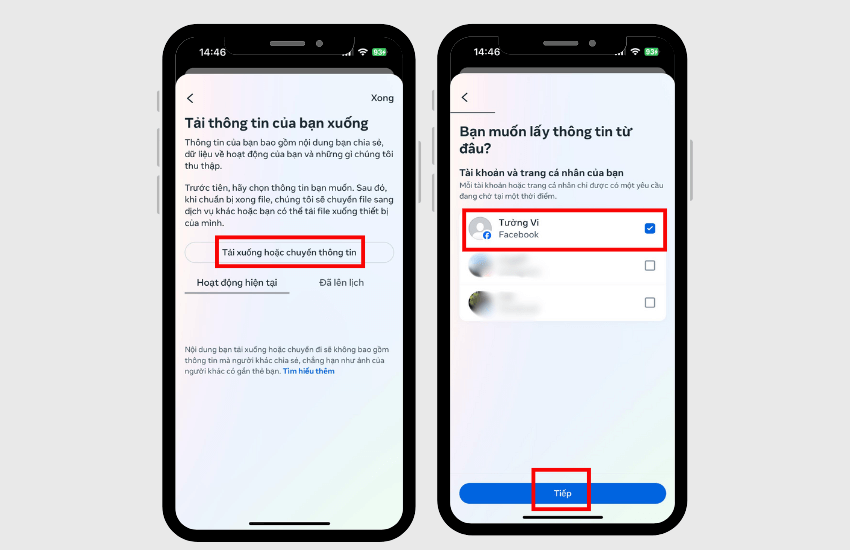
Chọn Tài Khoản Facebook Muốn Lấy Lại Avatar
- Bước 3: Đến đây, các bạn nhấn vào Loại thông tin cụ thể. Kéo xuống phần Thông tin cá nhân để chọn Avatar (Ảnh đại diện) ⇒ Tiếp.
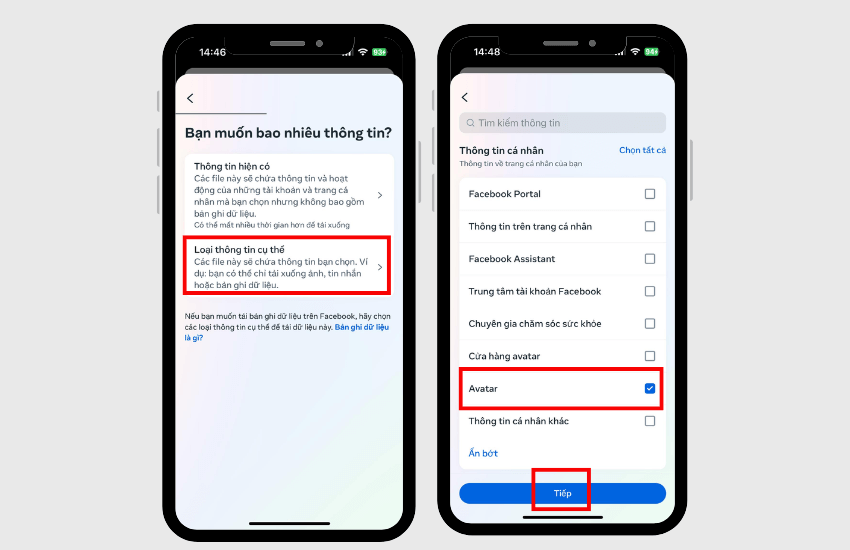
Chọn Loại Thông Cần Lấy Lại Là Avatar
- Bước 4: Chọn Tải xuống thiết bị. Ở Khoảng ngày, các bạn lựa chọn khoảng thời gian đã xóa Avatar đó (Bất kỳ một thời gian nào trên hệ thống) ⇒ Tạo File.
- Bước 5: File chứa Avatar sẽ bắt đầu được hệ thống Facebook xử lý và tạo. Khi hoàn tất sẽ được lưu trực tiếp vào ứng dụng File/Tệp trên điện thoại, chỉ cần mở ra là đã có thể xem được.
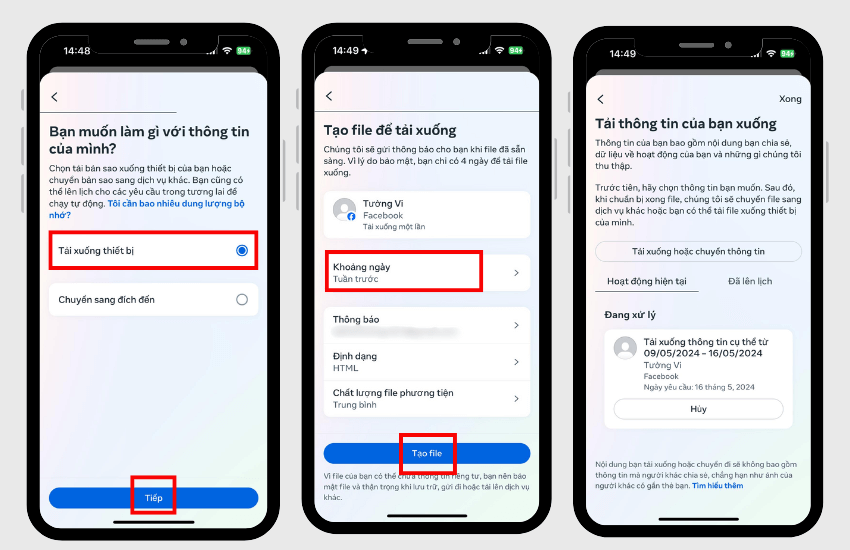
Bắt Đầu Khôi Phục Ảnh Đại Diện Đã Xóa Trên Facebook
Cách tắt tiếng video khi đăng lên Facebook có dễ thực hiện không?
2.2. Cách khôi phục Avatar Facebook trên máy tính
Tương tự trên máy tính, người dùng cũng thực hiện tương tự để lấy lại ảnh đại diện Facebook mà mình đã xóa:
- Bước 1: Chọn vào hình Avatar ở góc trên bên phải ⇒ Cài đặt & Quyền riêng tư ⇒ Cài đặt.
Cách Khôi Phục Avatar Facebook Đã Xóa Trên Máy Tính
- Bước 2: Tải xuống thông tin của bạn xuống ⇒ Tiếp tục.
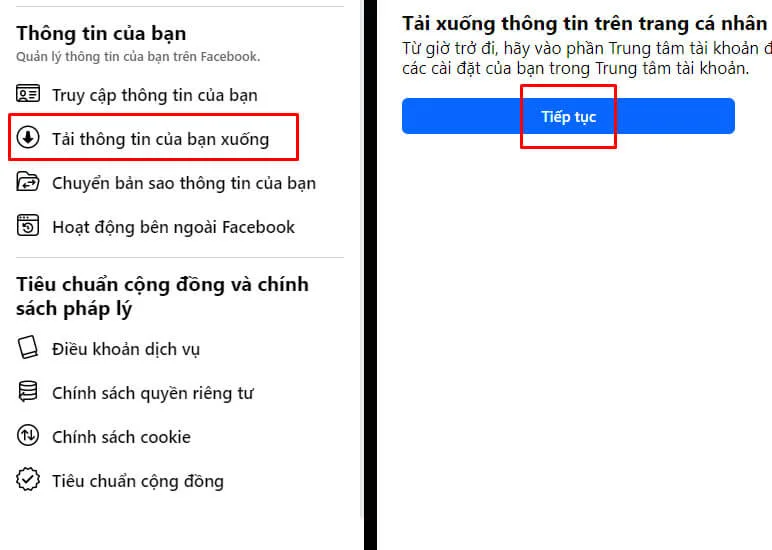
Chọn Vào Tải Thông Tin Của Bạn Xuống
- Bước 3: Đến đây, chọn tiếp Tải xuống hoặc chuyển thông tin.
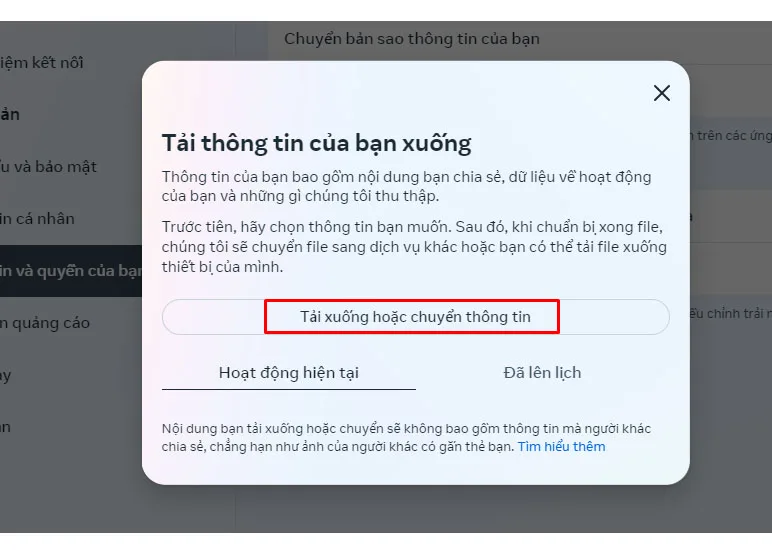
Chọn Tải Xuống Hoặc Chuyển Thông Tin
- Bước 4: Nhấn vào tài khoản Facebook mà người dùng muốn khôi phục lại hình đại diện.
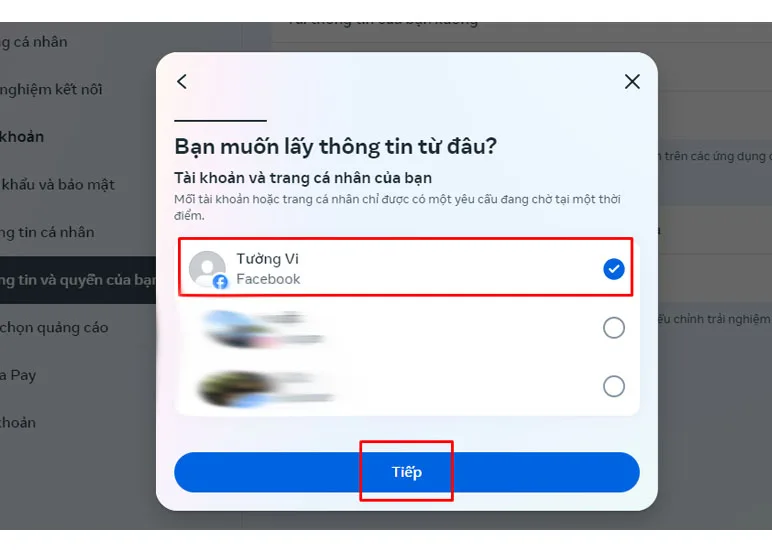
Chọn Vào Tài Khoản Facebook Muốn Khôi Phục Avatar
- Bước 5: Loại thông tin cụ thể ⇒ Avatar (Trong phần Thông tin cá nhân).
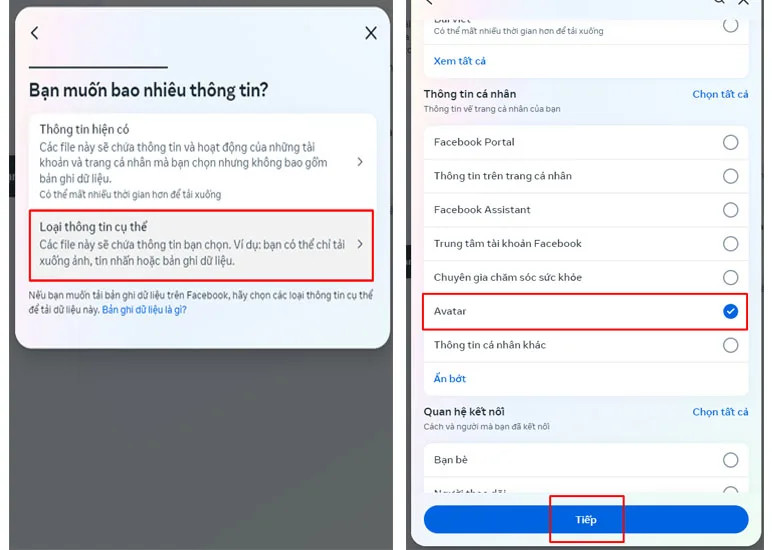
Chọn Loại Thông Tin Muốn Lấy Lại Là Avatar
- Bước 6: Tải xuống thiết bị ⇒ Tiếp ⇒ Tạo File. Sau đó, hệ thống sẽ bắt đầu xử lý, khôi phục và lưu về File trên điện thoại.
Bắt Đầu Quá Trình Khôi Phục Ảnh Đại Diện Đã Xóa
*** Khi quá trình tải xuống hoàn tất, các bạn vào ứng dụng File/ Tệp, tìm đến tệp vừa tải xuống để xem ảnh.
Chi tiết cách thêm sở thích Facebook trên điện thoại cực nhanh
3. Tìm hiểu cách khôi phục bài viết đã xóa trên Facebook
Bên cạnh đó, cũng có nhiều người dùng muốn tìm cách khôi phục bài viết đã xóa trên Facebook khi lỡ tay xóa mất. Thì hiện có 2 cách để các bạn thực hiện. Đó là:
+) Vào Thùng rác:
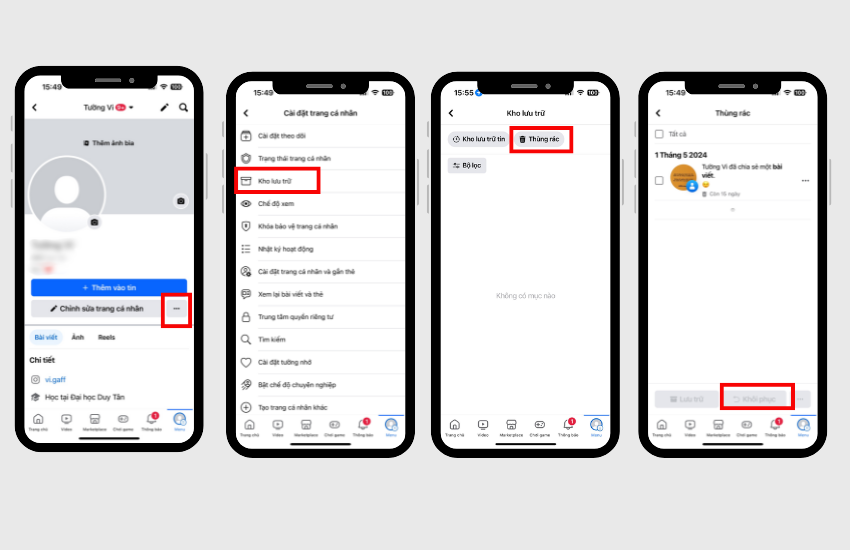
Vào Thùng Rác Để Lấy Lại Bài Viết Đã Xóa Trên Facebook
+) Thực hiện tương tự cách lấy lại ảnh đại diện:
Tuy nhiên, trên Thùng rác chỉ cho phép người dùng khôi phục lại bài viết đã xóa trong vòng 30 ngày. Nhưng với cách như lấy lại ảnh đại diện thì có thể lấy bài xóa đã xóa khi nào cũng được. Cách thực hiện cũng tương tự, nhưng ở bước Loại thông tin cụ thể thì hãy chọn vào Bài viết (Trong phần Hoạt động của bạn trên Facebook).
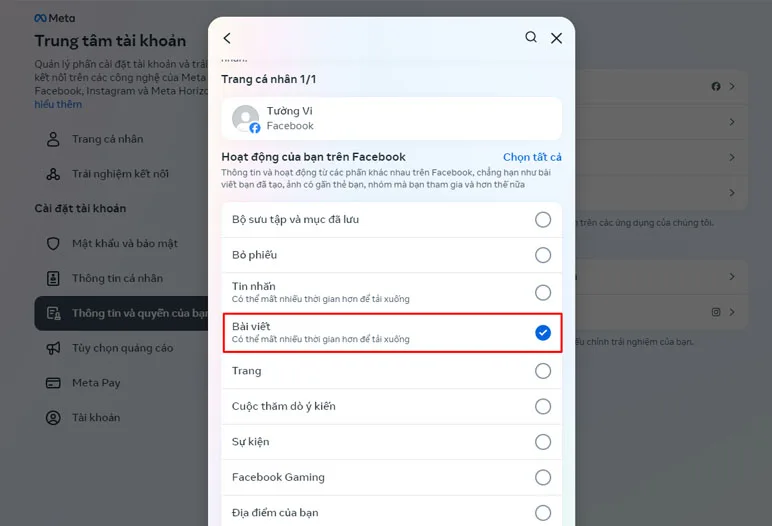
Cách Khôi Phục Bài Viết Đã Xóa Trên Facebook
4. Những mẹo nhỏ giúp bạn không bị mất Avatar/ bài viết FB
Như vậy, có thể thấy, việc lấy lại ảnh đại diện hay là bài viết đã xóa trên Facebook khá là mất thời gian. Vậy nên, để tiết kiệm thời gian, mọi người cần:
- Cân nhắc kỹ trước khi muốn xóa bài viết hay là ảnh đại diện.
- Nếu như không muốn bạn bè nhìn thấy, có thể chuyển sang chế độ Chỉ mình tôi. Như vậy, sẽ dàng hơn khi muốn tìm lại.
- Lưu tất cả các ảnh vào một thư mục trên điện thoại, tránh bị mất.
Cách tìm người lạ quanh đây trên Facebook vô cùng thú vị
Ngay bây giờ hãy áp dụng ngay cách lấy lại ảnh đại diện đã xóa trên Facebook trên chắc chắn thành công!